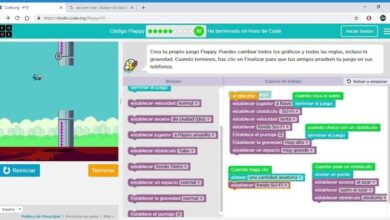Comment savoir quel programme ralentit l’ordinateur? – Solution 100% efficace

Généralement, les utilisateurs sont confrontés au même problème avec les ordinateurs: un ordinateur lent au fil du temps. Dans cet article, nous allons vous apprendre à savoir quel programme ralentit l’ordinateur – une solution 100% efficace.
Ces types de problèmes sont inévitables car les fichiers indésirables, les logiciels surchargés et les erreurs de registre ralentissent les ordinateurs.
En connaissant les performances du PC à l’aide de la commande Winsat, vous pouvez conclure qu’il est urgent de nettoyer, d’optimiser et d’accélérer les PC Windows 10.
Les novices en informatique commencent à se demander s’ils ont déjà besoin d’un nouvel ordinateur ou peut-être qu’il y a encore de l’espoir et qu’ils peuvent faire appel à un technicien qui mettra à jour tout ce qui doit être mis à jour.
Heureusement, il existe des moyens plus simples d’accélérer les performances de l’ordinateur, et il ne faut pas un expert en informatique pour savoir comment réparer un ordinateur lent.
Il vous suffit de savoir quels outils utiliser. Par conséquent, nous vous donnerons ici quelques conseils pour que votre PC fonctionne comme neuf.

Trier les éléments de démarrage et le système d’exploitation
Les applications qui s’exécutent actuellement sur votre ordinateur et celles qui essaient de se charger en même temps que votre version du système d’exploitation Windows ou MacOS constituent un bon point de départ pour déterminer quel programme ralentit votre ordinateur .
Pour cela, nous avons besoin du gestionnaire de tâches sous Windows ou du moniteur d’activité sous MacOS.
Le gestionnaire de tâches, qui est devenu beaucoup plus facile à utiliser et utile au fil des ans, peut être trouvé en cliquant avec le bouton droit de la souris sur une partie vide de la barre des tâches et en choisissant Gestionnaire de tâches .
Sur macOS, lancez Spotlight (Ctrl + Espace), puis tapez «Activity Monitor» et sélectionnez-le lorsqu’il apparaît.
Dans les deux utilitaires, vous pouvez voir exactement où vont votre temps processeur, vos cycles de disque et votre RAM , alors faites attention aux mauvais acteurs qui monopolisent plus de ressources système qu’ils n’en ont droit.
Espace disque dur, panne du disque dur
Si vous manquez d’espace sur le disque dur, votre système d’exploitation ne sera pas satisfait et vous constaterez peut-être un ralentissement général lors du changement de fichier pour essayer de résoudre le problème.
Une autre façon de savoir quel programme ralentit votre ordinateur est de vérifier le problème à partir du stockage système dans l’application Paramètres Windows ou en choisissant À propos de ce Mac dans le menu Pomme sous MacOS.
Il n’y a pas de magie pour obtenir plus d’espace sur votre disque local: il s’agit simplement de supprimer des fichiers et des applications dont vous n’avez plus besoin .
Les meilleurs candidats à la suppression peuvent être tout ce que vous avez sauvegardé ailleurs (comme des films ou des photos iTunes), ainsi que des programmes que vous n’avez pas utilisés depuis des mois (ou des années).
Windows et MacOS sont prêts à vous aider si nécessaire. Recherchez « Nettoyage de disque » dans Windows pour identifier les fichiers qui peuvent être supprimés en toute sécurité.
Et cliquez sur le bouton Gérer dans la boîte de dialogue À propos de ce Mac sur macOS pour nettoyer l’encombrement et peut-être déplacer certains de vos fichiers vers iCloud.

Si tout le reste échoue …
Il y a toujours une ou deux applications tierces pour vous aider à nettoyer: des applications comme CCleaner(Windows et macOS), System Mechanic (Windows) ou CleanMyMac (macOS), peuvent aider à résoudre ce type de problème .
Ces outils automatisent de nombreux processus dont nous avons déjà parlé et vous offrent une interface facile à utiliser pour tout gérer également .
Tout cela devrait vous donner quelques indices pour identifier les sources de lenteur sur votre ordinateur. Si même cela ne vous aide pas et que votre ordinateur n’est pas terriblement vieux, rien ne vaut une réinstallation propre, que ce soit sous Windows ou MacOS.